Thủ Thuật Word
Cách chèn Ảnh – Chữ chìm watermark vào word
Chèn ảnh vào Word là một trong những cách làm rất hay đối với dân văn phòng được dùng để đánh dấu bản quyền tác giả cho văn bản tránh bị sao chép. Đặc biệt, bạn có thể sử dụng cách chèn hình ảnh hoặc logo công ty với độ đậm hoặc mờ khác nhau. Tuy nhiên, có một số bạn mới sử dụng MS Word để soạn thảo văn bản thì việc chèn ảnh vào word là điều mới mẻ & khó thao tác vì vậy bài viết này vppvinacom.vn sẽ hướng dẫn cách chèn ảnh vào Word một cách chi tiết nhất để các bạn tự thao tác chèn ảnh logo, chữ ở dạng chìm vào file văn bản để đánh dấu bản quyền watermark nhé.
Mục Lục Bài Viết:

Cách chèn ảnh, logo và chữ chìm watermark vào Word:
Để chèn hình ảnh, logo hoặc chữ chìm vào word thì chúng ta sử dụng tab watermark trong microsoft word để đóng dấu bản quyền cho file văn bản của mình. Tuy nhiên, mỗi phiên bản word 2016, 2013, 2010, 2007, 2003 đều có những cách làm khác nhau vì vậy các bạn hãy chọn cho mình phiên bản nào phù hợp với cài đặt của mình nhé!
1. Cách chèn ảnh vào Word 2013
– Bước 1: Trong giao diện của file văn bản sau khi được mở lên. Các bạn chọn vào thẻ Design trong thanh Ribbon.
– Bước 2: Trong mục Page Background, bạn click chọn vào Watermark. Cũng từ đây, bạn chọn các mẫu watermark giống như ở Word 2007 như trên.
Bạn cũng có thể tùy chọn watermark khi click vào Custom Watermark như hình dưới:
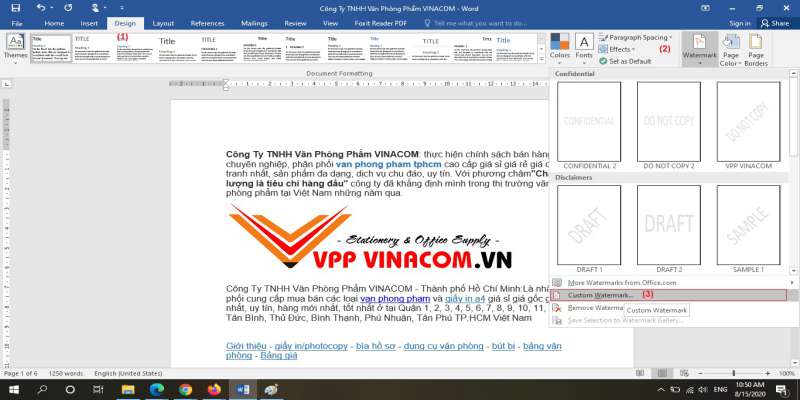
Kết quả ta được watermark mờ nằm chìm trong văn bản:

* Trong trường hợp bạn muốn gỡ bỏ chữ hoặc ảnh chìm watermark thì bạn chỉ việc click vào Remove Watermark.
2. Cách chèn ảnh vào Word 2007 & 2010:
Giao diện của Word 2007 và các bản mới hơn có khác so với Word 2003 ở trên. Và đương nhiên là cách thực hiện việc chèn ảnh, logo và chữ làm watermark cũng không giống so với Word 2003.
– Trên thanh Ribbon của Word 2007, bạn click chọn vào Page Layout. Click tiếp vào Watermark như hình dưới:
– Sau khi bạn click chọn vào Watermark như ở trên. Xuất hiện các mẫu chèn có sẵn cho ta chọn. Ngoài ra bạn có thể click vào Custom Watermark để tùy chỉnh theo ý muốn. Và khi đó hộp thoại Printed Watermark mở lên.
– Bạn có thể lựa chọn chèn ảnh vào Word nếu click chọn Picture watermark. Hoặc chèn chữ làm watermark nếu bạn tick chọn vào Text watermark.
3. Cách chèn ảnh vào Word 2016:
* Đối với bản Word 2016, thì cách chèn ảnh vào Word tương đối khác so với các phiên bản khác.
– Đầu tiên, các bạn mở một file word 2016 cần chèn hình ảnh vào.
– Tiếp theo tại tab Design các bạn chọn Watermark như hình:
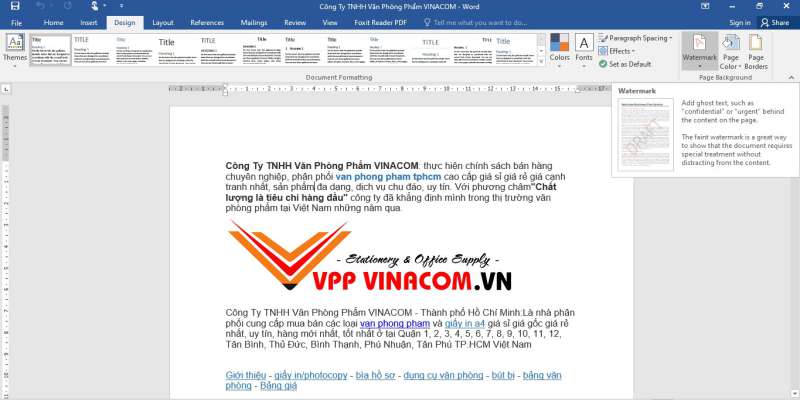
– Tiếp theo, các bạn muốn chèn logo, text hoặc hình ảnh vào word 2016 thì click chọn Custom Watermark như hình dưới đây:
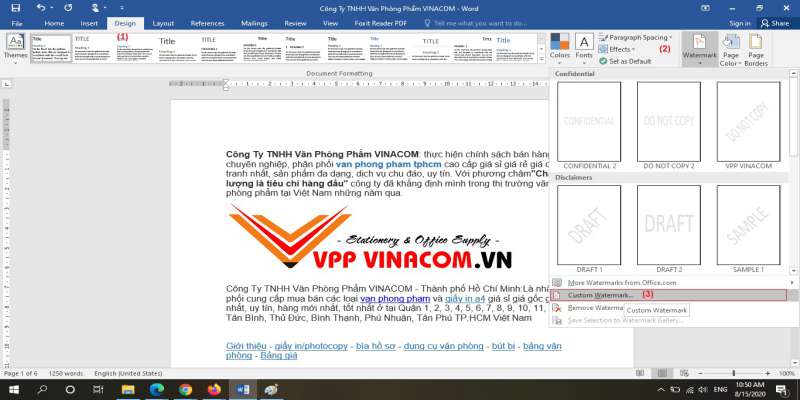
– Và tại TAB Printed Watermark sẽ có những Option để lên kế hoạch chèn riêng cho nhu cầu của bạn:
- Picture watermark: Cho phép bạn chèn logo hoặc hình ảnh vào word 2016.
- Text watermark: Cho phép bạn chèn chữ chìm vào word
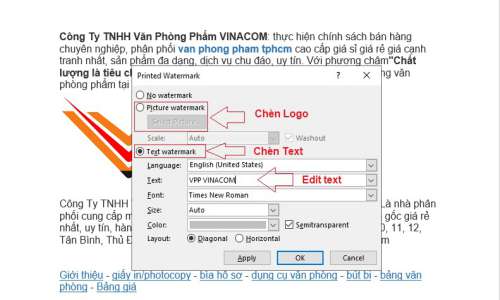
Và cuối cùng là thành quả sau khi chèn chữ chìm hoặc hình ảnh vào word 2016 như sau:

4. Cách chèn ảnh vào Word 2003
– Bước 1: Sau khi mở file văn bản cần chèn Watermark lên. Bạn click chọn vào menu Format > Background
– Tiếp theo các bạn click chọn tiếp vào Printed Watermark… như ở hình trên.
– Bước 2: Khi hộp thoại Printed watermark mở lên, bạn tick chọn vào Picture watermark.
Tiếp tục click vào Select Picture…để chọn ảnh cần chèn vào Word. Và hộp thoại Insert Picture mở lên như hình dưới:
– Bạn chọn ảnh cần chèn và click vào nút Insert để chèn.
– Bước 3: Địa chỉ ảnh xuất hiện như trong khung màu đỏ ở hình dưới. Lúc này bạn click vào nút OK để hoàn thành.
Lời kết:
Như vậy qua bài viết này vppvinacom hi vọng các bạn có thể hoàn toàn biết cách chèn ảnh vào word. Với những thao tác đơn giản ở trên là file văn bản đã đóng dấu bản quyền tác giả của riêng bạn rồi đấy!
Chúc các bạn thành công!



